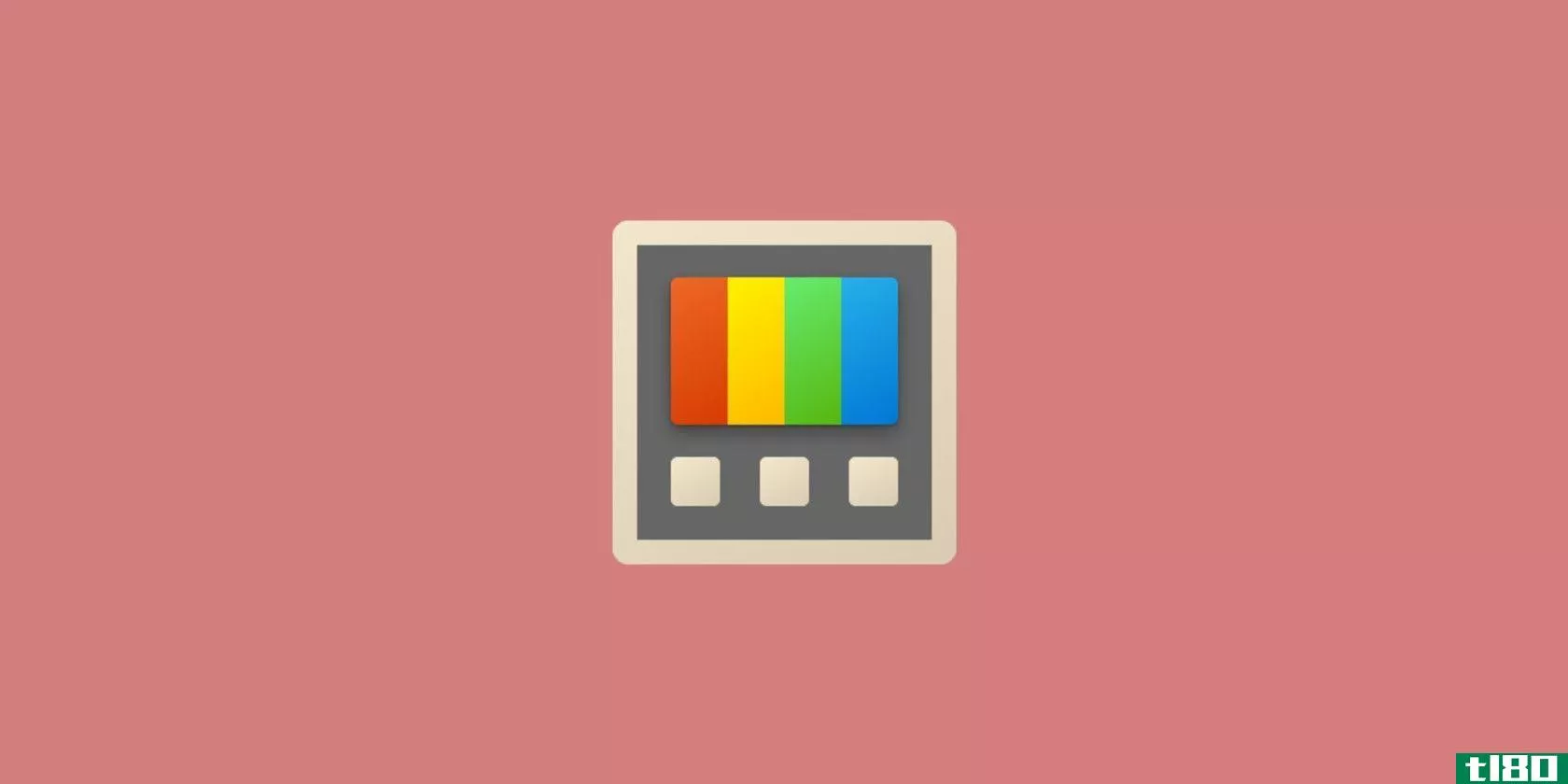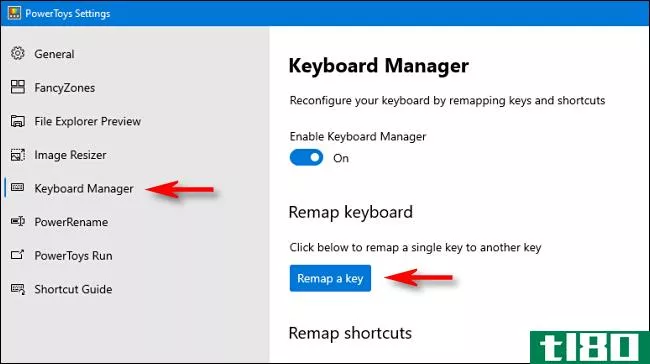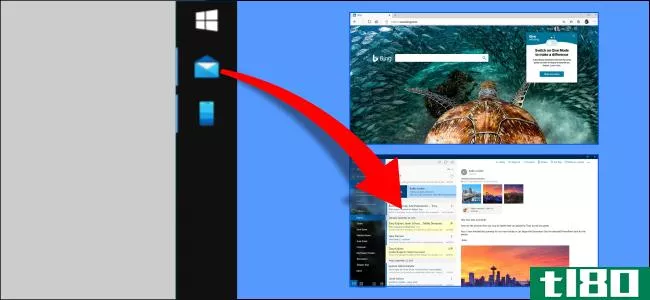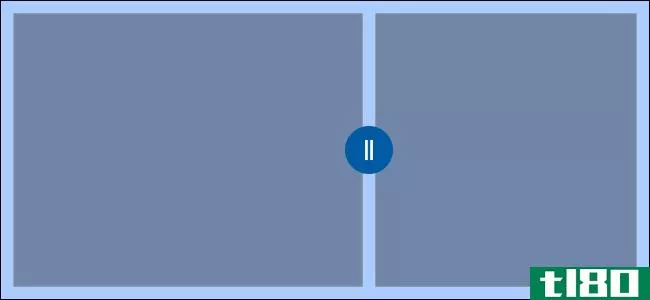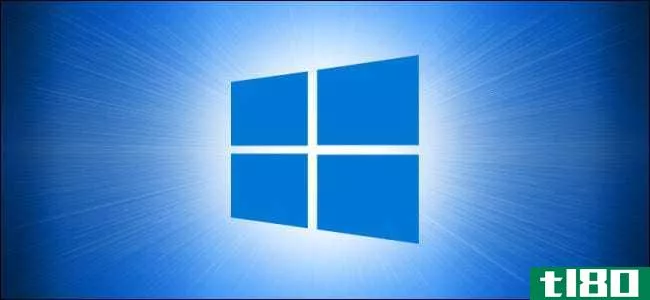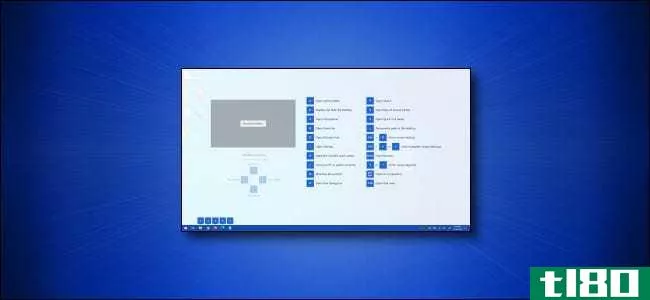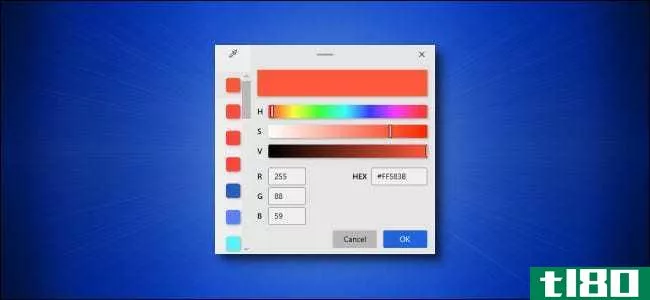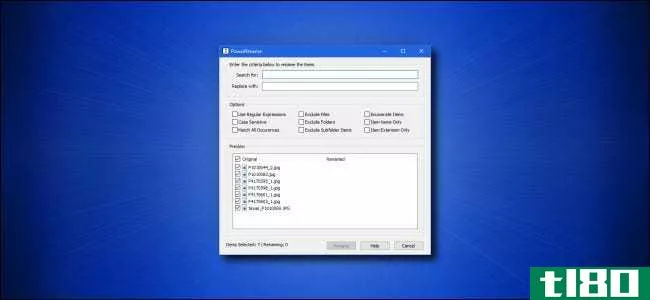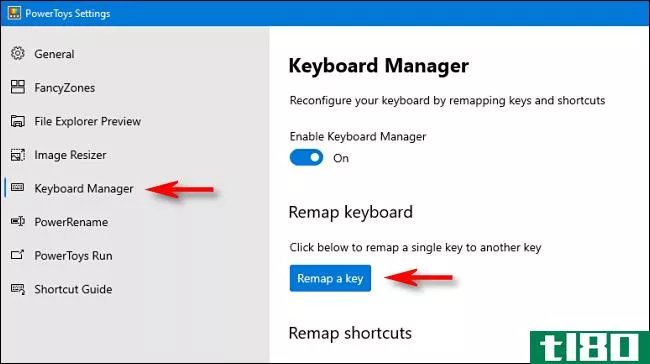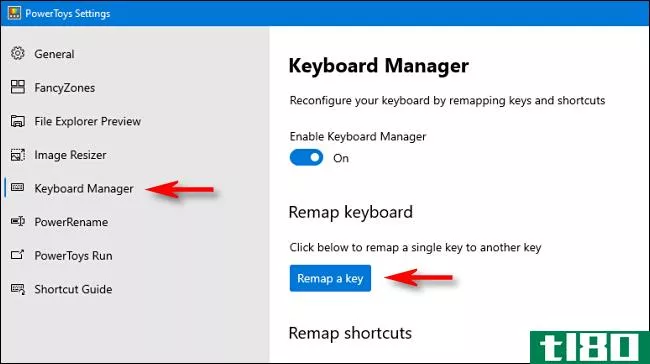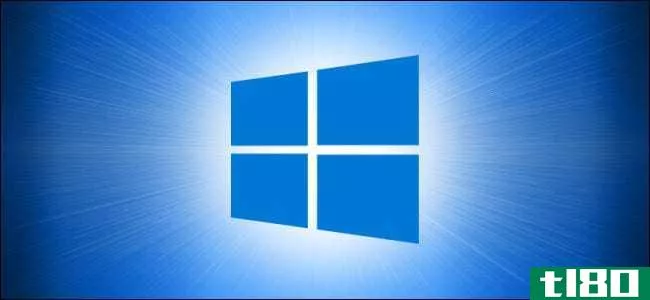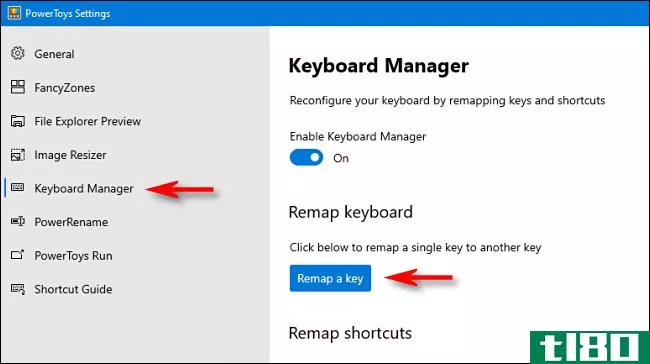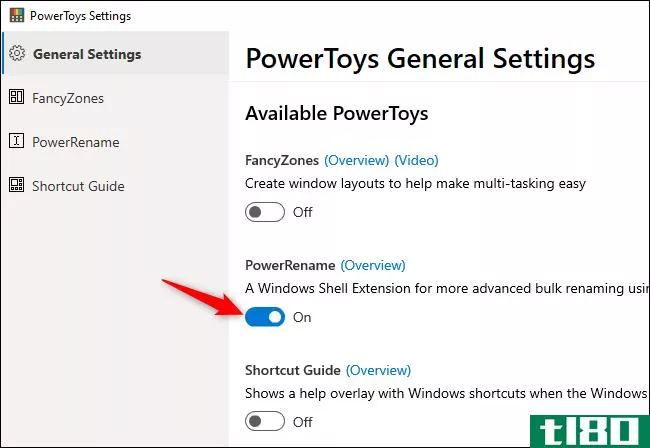免费下载:微软的powertoys for windows 10
微软承诺windows10会得到PowerToys,他们终于来了!第一个预览版本包括一个Windows快捷键覆盖和一个桌面窗口管理器,可以让您超越简单的2×2捕捉。
您可以从GitHub下载PowerToys并选择PowerToysSetup.msi文件。他们是免费的,开源的!
下载并安装PowerToys后,您将在通知区域看到PowerToys徽标。单击它打开PowerToys设置窗口。
与旧的用于windowsxp的PowerToys不同,它们不是单独的下载。你可以下载并安装一个大的PowerToys软件包。您可以从“设置”窗口选择启用哪些PowerToys。

快捷方式指南提供有关Windows快捷键的上下文帮助。要激活它,请按住键盘上的Windows键片刻。您将看到一个覆盖图,显示您可以使用哪些Windows快捷键。例如,数字出现在任务栏上的应用程序图标上方。您可以按Windows+1激活第一个任务栏快捷方式,就像您单击了它一样。
这些键盘快捷键一直可用,但是PowerToy提供了一种在使用Windows时更容易发现它们的方法,而无需先在线阅读。
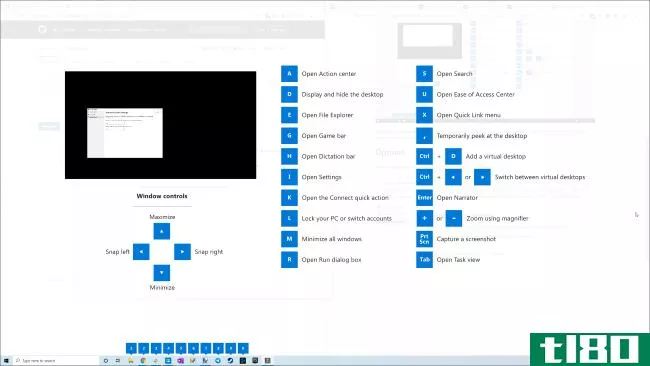
FancyZones允许您创建窗口布局并快速将窗口指定给该布局。你想在屏幕上并排放三个窗口吗?Windows10的普通快照功能对此没有帮助,但FancyZones可以。
您可以从PowerToys设置中的FancyZones部分进行配置。单击“编辑区域”按钮或按Windows+~(颚化符)将其打开。
为了更方便地排列窗口,您可以启用“按住Shift键以在拖动时启用区域”选项,然后按住Shift键并在屏幕上拖动窗口以快速将它们捕捉到所选区域中。
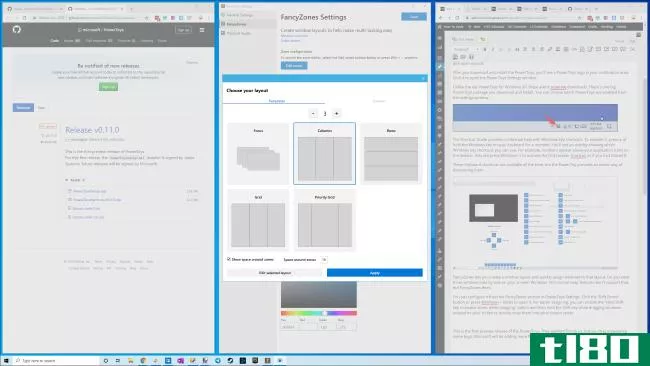
这是新PowerToys的第一个预览版本。对我们来说,他们似乎很好,但你可能会遇到一些问题。例如,如果您有多个监视器,FancyZones还不能很好地工作。
微软将在这些PowerToys上进行改进,并在未来添加更多PowerToys,所以请继续关注。
以下是Microsoft从FancyZones设置屏幕链接到的视频演示:
- 发表于 2021-04-03 04:39
- 阅读 ( 170 )
- 分类:互联网
你可能感兴趣的文章
微软powertoys v0.27没有视频会议工具
微软PowerToys的最新更新提供了一些方便的新功能。不幸的是,这还不包括人们期待已久的视频会议实用程序。 ...
- 发布于 2021-03-29 05:37
- 阅读 ( 188 )
如何在Windows10上重新映射任何键或快捷方式
...重新映射快捷键。 如果您还没有安装PowerToys,请从Github免费下载。安装后,启动PowerToys设置,然后单击侧边栏中的“键盘管理器”。在“键盘管理器”设置中,单击“重新映射键” 当弹出“重新映射键盘”窗口时,单击加号按...
- 发布于 2021-03-31 17:02
- 阅读 ( 237 )
如何在windows10文件资源管理器中获取svg缩略图
...来自Microsoft的免费PowerToys实用程序的帮助,您可以从GitHub免费下载该实用程序。最新版本通常列在下载页面的顶部。 接下来,安装“PowerToys”,默认情况下您将能够看到SVG缩略图。您将在桌面、文件资源管理器窗口和文件资源...
- 发布于 2021-03-31 17:29
- 阅读 ( 221 )
如何始终在屏幕上的同一位置打开窗口
...何使窗口始终在同一位置打开。 为此功能获取microsoft的powertoys Windows 10的快照辅助功能有时可以实现此功能。有时,一个应用程序会在它被拍到的同一个地方打开,但情况并非总是这样。微软的PowerToys工具在确保应用程序在中...
- 发布于 2021-03-31 18:12
- 阅读 ( 170 )
如何将窗口捕捉到Windows10上的自定义屏幕区域
windows10的Snap-Assist功能很不错,但缺乏定制。微软的PowerToys应用程序使你可以随心所欲地分割屏幕。这是伟大的超宽显示器和任何人谁想要一个更好的平铺窗口管理器。 Update: PowerToys was updated to version 0.31.1 on February 2, 2021, which...
- 发布于 2021-03-31 19:05
- 阅读 ( 199 )
如何在Windows10上获得聚光灯样式的搜索栏
...搜索和启动功能与Command+Space只是一种快捷方式。多亏了PowerToys,当你点击Alt+Space时,windows10也可以有一个类似的搜索和运行栏。下面是如何设置它。 微软powertoys的力量 使用名为PowerToys Run的PowerToys模块,您可以按Alt+Space,在win...
- 发布于 2021-03-31 20:01
- 阅读 ( 110 )
在Windows10上获取屏幕上的windows快捷键指南
...,这些快捷键可以让你快速使用电脑。幸运的是,多亏了PowerToys,您可以很快看到许多最有用的工具的方便弹出式指南。下面是如何使用它。 秘密是微软的powertoys 使用名为“快捷方式指南”的PowerToys模块,您可以按住键盘上...
- 发布于 2021-03-31 20:32
- 阅读 ( 139 )
如何在Windows10上获得系统范围的颜色选择器
需要快速找出颜色吗?使用微软免费的PowerToys实用程序windows10,你可以立即打开一个带有键盘快捷键的颜色选择器,并使用鼠标光标来识别屏幕上任何十六进制、RGB或HSL格式的颜色。下面是如何做到这一点。 安装powertoys并启...
- 发布于 2021-03-31 20:49
- 阅读 ( 179 )
如何在windows10上轻松批量重命名文件
...的方法来重命名Windows10中的大文件组吗?使用微软的免费PowerToys,由于PowerRename模块,所有这些功能只需右键单击即可实现。下面是如何使用它。 安装powertoys并启用powerrename 在所有这些令人兴奋的重命名操作开始之前,您首先...
- 发布于 2021-03-31 21:02
- 阅读 ( 356 )
如何将菜单键添加到windows 10 pc键盘
...果你没有在windows10上安装PowerToys,你可以从微软的网站上免费下载。完成后,启动它,单击侧边栏中的“键盘管理器”,然后单击“重新映射键” 在出现的“重新映射键盘”窗口中,单击“键:”下的加号(+)以添加新的键映...
- 发布于 2021-04-01 10:20
- 阅读 ( 230 )